北洋打印机BTP-A6T用户手册V1.0
- 格式:pdf
- 大小:1.21 MB
- 文档页数:35
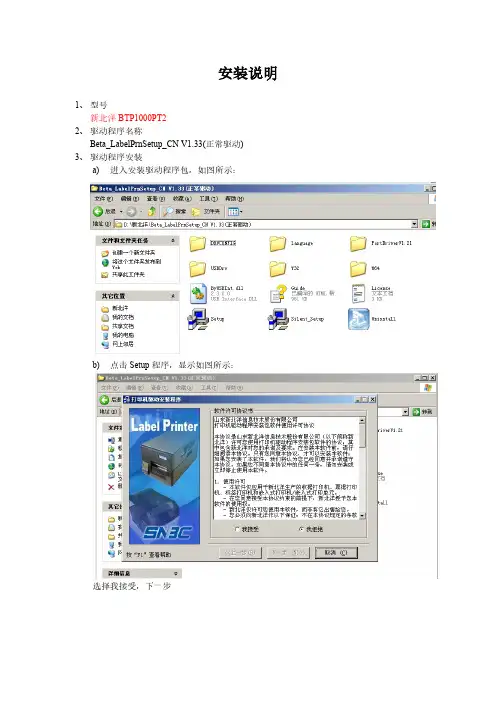
安装说明1、型号新北洋BTP1000PT22、驱动程序名称Beta_LabelPrnSetup_CN V1.33(正常驱动)3、驱动程序安装a) 进入安装驱动程序包,如图所示:b) 点击Setup程序,显示如图所示:选择我接受,下一步标签打印机选择BTP-6200I,点击下一步如图:下一步如图:再点击下一步如图:选择端口号每秒位数选择:19200 其他默认,之后点击安装。
成功提示:c) 安装打印机驱动成功4、配置打印机打开开始菜单,选择打印机和传真。
图1.1打印机和传真5、配置袋牌打印机的纸张右键如图:图1.1打印机和传真空白处。
弹出如图所示:选择创建新格式,填写表格名:BTY-daipai并填写宽度为:5.00高度为:8.10点击确定。
纸张配置完毕。
6、配置打印机的属性右键打印机弹出框,选择属性,如图:点击属性后如图显示:并修改如上图红色部分,修改DPprinter名字。
选择端口选项,如图:端口号选择插入的端口,每秒的位数:19200 其他默认确定。
选择设备设置:选择设置东纸张大小,Envelope-daipai。
7、打印机首选项设置,右键DPprinter,显示如图:选择打印首选项,上述图选择打印选项,图形旋转选择旋转180度打印。
切换到布局,选择高级,弹出如下图:纸张规格选择设计的上述设计的。
北洋打印机调试软件使用1.打开通讯和调试选择端口设置。
点击端口设置,显示如下图:配置串口名称,选择终端的接口,每秒位数为:19200其他默认确定。
2.点击工具选择配置设置,如下图:点击读打印机,在点击读文件。
,选择武汉上海路邮政1000pt2标准配置。
之后点击更新配置。
之后回到主页面点击复位。
重新启动打印机。
打印机安装配置完成。
谢谢观看!。
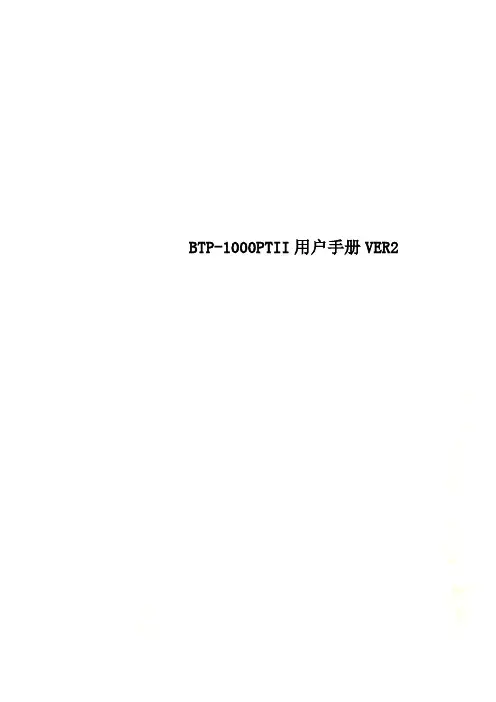
BTP-1000PTII用户手册VER2BTP-1000PTII标签打印机用户手册山东新北洋信息技术股份有限公司声明本手册内容未经同意不得随意更改,山东新北洋信息技术股份有限公司(以下简称新北洋)保留在技术、零部件、软件和硬件上变更产品的权利。
用户如果需要与产品有关的进一步信息,可与新北洋或经销商联系。
未得到新北洋的书面许可,本手册的任何章节不得以任何形式、通过任何手段进行复制或传送。
本手册内容如有任何变动,恕不另行通知。
版权本手册于2007年印制,版权属于新北洋。
中国印制。
2.0版本。
商标新北洋使用的注册商标是警告、注意警告必须遵守,以免伤害人体,损坏设备。
注意给出了打印机操作的重要信息及提示。
新北洋质量管理体系通过下列认证:挪威船级社(DNV)ISO9001:2000 认证本产品已通过下列认证:安全须知在操作使用打印机之前,请仔细阅读下面的注意事项。
➢安全警告警告:打印头为发热部件,打印过程中和打印刚结束不要触摸打印头以及周边部件。
警告:不要触摸打印头表面和连接插件,以免因静电损坏打印头。
➢注意事项1)打印机应安装在一个平整、稳固的地方;2)在打印机的周围留出足够的空间,以便操作和维护;3)打印机应远离水源并避免阳光、强光和热源的直射;4)不要在高温、高湿以及污染严重的地方使用或保存打印机;5)避免将打印机放在有振动或冲击的地方;6)避免打印机表面结露,一旦形成,待露水消失后才可打开电源;7)将打印机的电源适配器连接到一个适当的接地插座上。
避免与大型电机或其它能够导致电源电压波动的设备使用同一插座;8)如果较长时间不使用打印机,请断开打印机电源;9)避免水或导电的物质(例如:金属)进入打印机内部,一旦发生,应立即关闭电源;10)打印机不得在无纸状态下打印,否则将严重损害打印头和胶辊;11)连接/断开各接口时,必须关闭电源,避免打印机控制电路损坏;12)在打印效果满足使用要求的前提下,建议设置尽可能低等级的打印浓度,以提高打印头的使用寿命;13)在压下打印头组件前必须先压下压纸组件,否则不能正常打印;14)用户不得自行拆卸打印机进行检修。

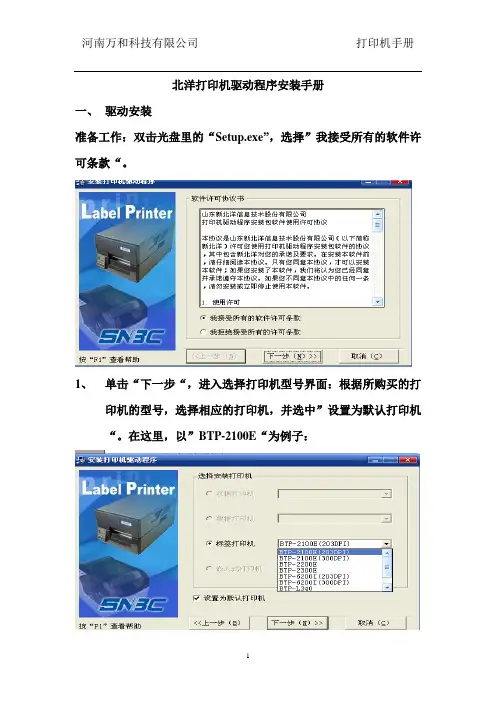
北洋打印机驱动程序安装手册一、驱动安装准备工作:双击光盘里的“Setup.exe”,选择”我接受所有的软件许可条款“。
1、单击“下一步“,进入选择打印机型号界面:根据所购买的打印机的型号,选择相应的打印机,并选中”设置为默认打印机“。
在这里,以”BTP-2100E“为例子:2、单击“下一步“,安装方式选为“典型安装”。
3、单击“下一步”,自动检测系统的类型,只需单击“下一步“就可以了。
4、单击“下一步”,进入端口选择界面。
根据打印电缆的不同,选择相应的端口。
一般地,为并口打印电缆,端口选为“LPT1”。
5、单击“完成”,出现下面界面:6、单击“确定”,即可完成打印机驱动安装。
二、常见操作准备工作:打开---“开始”------“打印机和传真”------选中“BTP-2100E“----点击右键单击“打印首选项”。
单击“高级”,进入参数设置界面:1、标签纸规格设置。
在“纸张/输出”下,“纸张规格:“,可用鼠标单击右边的下拉框,根据自己的标签纸的尺寸大小,选择不同规格的纸张。
建议:用尺寸量一下一张标签纸的大小。
2、打印速度调整“打印机功能”中,“Print Quality”,可用鼠标单击右边的下拉框,根据自己的需要,选择不同的打印速度。
3、打印方式设置:选择“撕离(无确认模式)“。
“回卷模式(不带退纸的动作)”。
4、打印温度调整“打印机功能“下,”Print Density”,可用鼠标单击右边的下拉框,根据自己的需要,选择不同的温度。
建议:选择“Density 20”为最佳。
6、出纸位置调整:若打印机出纸位置没有在撕离的位置上,需要调整该选项。
一般地,向后调整2.0毫米左右即可。
三、常见问题及解决方法1、纸张走纸不正确。
解决方法:将打印机关机,按住“Pause”键不松手,开机上电,待听到一声蜂鸣后,松手,开始走纸并校验纸张。
打印机完成动作后,需要按走纸“FEED”键,刚好走一张标签纸。
2、参数设置混乱。
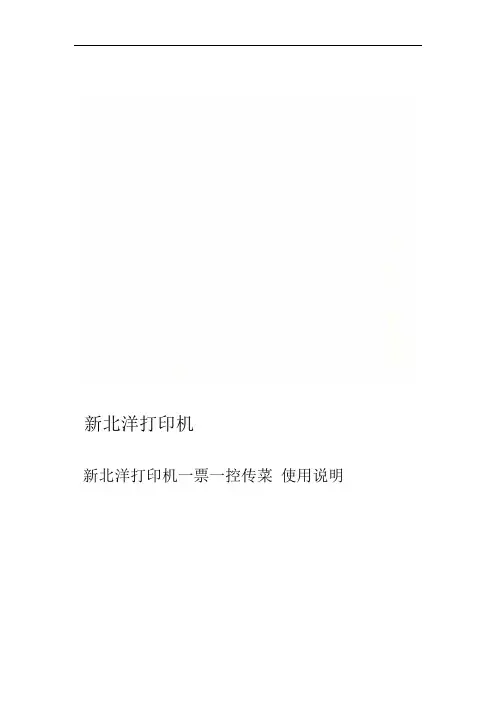
新北洋打印机新北洋打印机一票一控传菜使用说明录目3 I一、硬件环境配置介绍(设置打印机P及测试网络通讯) ..............3 、运行1.1 .....................................................3 1.2、中英文语言转换功能 ........................................3 1.3、搜索打印机功能............................................7 1.4、设置无线参数 .............................................9 1.5、接口固件升级 .............................................10 1.6、查询设备状态 ............................................12 、打印自检页1.7 ..............................................13 1.8、接口复位功能 ............................................二、泰能软件配置介绍 .......................................... 1414 、数据库2.1 ..................................................14 2.2、设置传菜码 ..............................................15 2.3、设置传菜码与商品关联 ....................................16 (或 PosTouchCashier) .................. PosCashier 2.4、启动16 2.5 .............................................. 、修改传菜单19 PrintConfig.ini) ............................. 2.6、参数配置(.......................................... 20 三、泰能软件使用介绍20 、运行打印服务器 .......................................... 3.121 、正在处理的数据...........................................3.222 ............................................ 、已打印的数据3.323 ........................................... 3.4、打印失败的数据24 ........................................... 3.5、打印机状态监控25 、错误信息 ............................................... 3.625 ............................................ 、环境配置信息3.7一、硬件环境配置介绍(设置打印机IP及测试网络通讯)1.1、运行双击 BYNetWinConfig.exe 运行配置工具软件,弹出配置工具主界面:1.2、中英文语言转换功能界面中语言列表支持简体中文、英文两种语言转换,默认语言是中文。
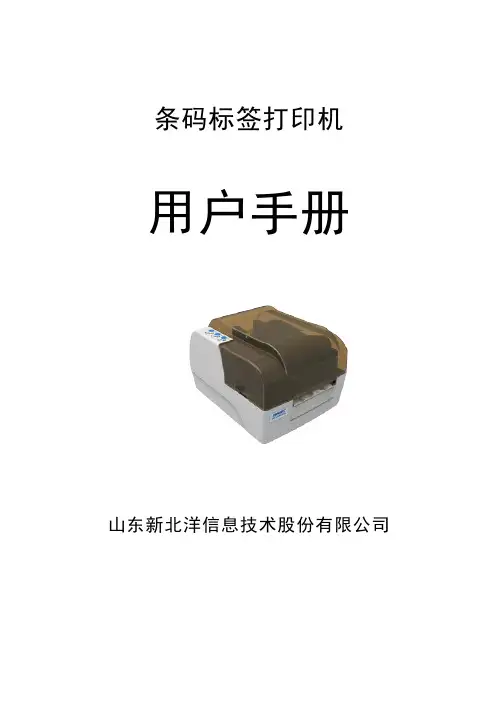


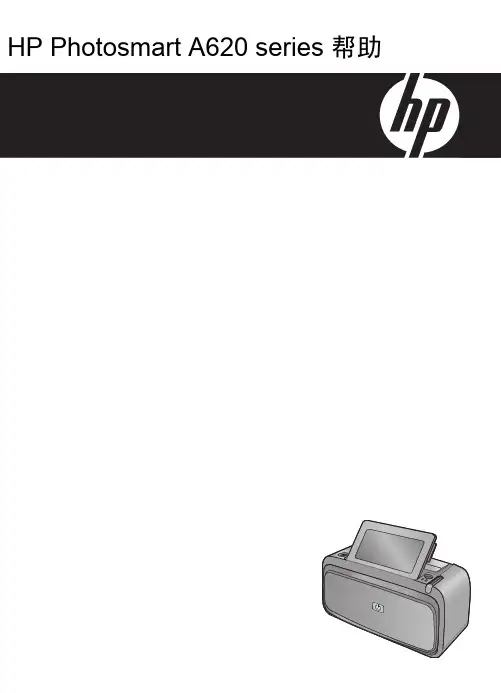

北洋打印机的操作简单、维护方便、性能稳定、可靠性高、使用于各个行业!在北洋打印机的产品上盖左侧配有三灯三键控制面板,用户可通过指示灯提示,及时了解打印机的工作状态;还可通过按键完成进纸、自动校验、排错等操作,使用起来更加方便。
下面深圳市互信恒科技教你怎样使用这个按键来进行打印机的相关相关操作。
该方法适用于如下北洋条码打印机型号:BTP-6200I、BTP-2100E、BTP-2200E、BTP-2300E
(1)打印配置样张:
首先关闭打印机电源,然后按住打印机“进纸键”不放,同时打开打印机电源,等打印机鸣叫一声后再松开手,即可打印出配置样张。
(2)校验纸张:
首先关闭打印机电源,然后按住打印机“暂停键”不放,同时打开打印机电源,等打印机鸣叫一声后再松开手,即可进行纸张校验。
(3)恢复默认通讯设置:
首先关闭打印机电源,然后按住打印机“取消键”不放,同时打开打印机电源,等打印机鸣叫一声后再松开手,即可恢复默认通讯设置。
(4)恢复默认参数设置:
首先关闭打印机电源,然后按住打印机“取消键”不放,同时打开打印机电源,等打印机鸣叫二声后再松开手,即可恢复默认参数设置。
(注意此功能需要是ARM 平台打印机才能实现)。

BTP-M270用户手册V1.0 BTP-M270收据打印机用户手册山东新北洋信息技术股份有限公司目录声明 (1)安全须知 (3)1概述 (5)1.1简介 (5)1.2主要特点 (5)2主要技术指标 (6)2.1技术规格 (6)2.2切刀技术参数 (7)2.3打印耗材技术指标 (8)2.4色带规格 (10)2.5打印及切纸位置 (12)3外观和组件 (13)3.1外观和组件 (13)3.2指示灯和蜂鸣器的说明 (16)4打印机的安装 (17)4.1打开包装 (17)4.2选择打印机安装位置和方向 (17) 4.3连接地线 (20)4.4连接电源线 (20)- 1 -4.5连接接口电缆 (21)4.6连接钱箱 (22)4.7色带的安装 (22)4.8纸卷的安装 (24)4.9打印机开机及自检 (26)4.10打印机驱动程序的安装 (27) 4.11驱动程序的使用说明 (37)5接口信号 (42)5.1并行接口 (42)5.2串行接口 (43)5.3USB接口 (44)5.4以太网接口 (44)5.5无线以太网接口 (45)5.5电源接口定义 (46)5.6钱箱接口定义 (46)6故障处理 (48)6.1切刀故障处理 (48)6.2打印机不工作 (48)6.3告警指示灯和蜂鸣器报警 (48) 6.4打印过程中出现的问题 (49)- 2 -6.5使用驱动程序出现的问题 (49)附录 (50)附录1DIP开关 (50)附录2产品型号说明 (54)- 3 -- 1 -声明本手册内容未经同意不得随意更改,山东新北洋信息技术股份有限公司(以下简称新北洋)保留在技术、零部件、软件和硬件上变更产品的权利。
用户如果需要与产品有关的进一步信息,可与新北洋或经销商联系。
未经新北洋的书面许可,本手册的任何章节不得以任何形式、通过任何手段进行复制或传送。
版权本手册于2006年印制,版权属于新北洋。
中国印制。
1.0版本。
商标新北洋使用的注册商标是。
北洋条码打印机使用手册2019-3-27河北鑫众博教育科技有限公司河北省衡水市人民路大陆裕丰(市政府对面)H座1区1002目录1.安装条码打印机驱动 (2)2.安装条码打印机软件 (5)3.设置条码打印机参数 (9)4.安装条码打印机纸卷 (11)5.条码打印机软件的使用 (13)(1)如何导入学生库? (13)(2)如何创建条码? (18)(3)如何添加姓名? (19)1.安装条码打印机驱动条码打印机驱动下载地址:https:///s/1YvFB1WlkTo0UYz99629XWw 准备工作:解压安装包里的“Setup.exe”,选择“我接受”。
1、单击“下一步“,进入选择打印机型号界面:选择BTP-2200E。
2、单击“下一步“,安装方式选为“典型安装”。
3、单击“下一步”,自动检测系统的类型,只需单击“下一步“就可以了。
4、单击“下一步”,进入端口选择界面。
根据打印电缆的不同,选择“USB BTP-2200E_1”端口。
5、单击“安装”,出现下面界面:6、单击“确定”,即可完成打印机驱动安装。
2.安装条码打印机软件条码打印机软件下载地址:https:///s/1tggIgvpgnM_4nBQuG_zvrA准备工作:解压“BYLABEL标签打印系统V3.68.rar”,双击“Setup.exe”,选择“简体中文”。
1.点击“确定”,进入安装向导。
2.点击“下一步”,选择“我接受”3.点击“下一步”,选择安装路径4.点击“下一步”,5.点击“下一步”6.点击“下一步”7.点击“安装”8.点击“完成”,完成安装。
3.设置条码打印机参数打开条码打印系统,点击左上角的“文件”1.选择“打印机设置”2.将打印机设置按照下图设置1)打印机选择“BTP-2200E”;2)接口选择“USB”;3)打印类型:若需要碳带选择“热转印”,不需要碳带选择“热敏”;4)纸张类型选择“标签纸(透射)”;5)打印方向选择“无旋转打印”;6)出纸方式选择“撕离无确认”7)打印速度选择“63mm/s”(此速度打印最快);8)打印浓度:在打印效果满足使用要求的前提下,尽可能设置低等级的打印浓度,以免影响打印头的使用寿命。
MID使用说明手册目录1 引言 (1)1.1 致谢 (1)1.2 注意事项 (1)1.3 安全须知 (1)1.4 缩略语/术语 (2)2 MID系列产品简介 (3)2.1 MID整机图 (3)2.2 MID配件介绍 (5)2.3 MID使用与准备 (5)2.4 MID状态与通知 (5)3 快速入门 (6)3.1 按键功能 (6)3.2 开机与关机 (7)3.3 屏幕的开启和关闭 (7)3.4 触摸屏的使用 (8)3.5 主页界面 (9)3.6 访问应用程序 (11)3.7 USB连接 (12)3.8 存储卡 (13)3.9 输入文字 (13)3.10 使用技巧 (15)4 建立连接 (17)4.1 WIFI连接 (17)4.2 3G连接 (18)5 通讯 (19)5.1 电子邮件 (19)6 多媒体 (22)6.1 支持的文件格式 (22)6.2 音乐 (22)6.3 照相机 (24)6.4 HDMI (25)6.5 媒体浏览器 (25)7 互联网 (28)7.1 浏览器 (28)8 其他应用程序 (31)8.1 闹钟 (31)8.2 计算器 (31)8.3 文件管理器 (32)9 基本设置 (34)9.1 声音和显示 (34)9.2 安全性和位置 (35)9.3 SD卡和储存 (36)9.4 日期和时间 (37)9.5 设置语言 (37)9.6 关于设备 (38)10 程序的安装与管理 (39)10.1 安装 (39)10.2 管理与卸载 (39)10.3 更新途径 (40)11 系统升级 (41)11.1 系统升级准备 (41)11.2 恢复出厂设置 (41)11.3 系统升级 (42)12 疑难排解 (44)附录1 (45)1 引言1.1 致谢非常感谢您选择了本产品。
本产品为MID(Mobile Internet Device),这是一种移动互联网设备,精致小巧,便于携带。
并配有一块分辨率高达800x480的触摸液晶屏,可观看高清的视频和图片。
B T P-L340标签打印机用户手册V10标签打印机用户手册山东新北洋信息技术股份有限公司目录声明 ____________________________________________________________________ 3安全须知 ________________________________________________________________ 4 1.概述 _________________________________________________________________ 5 1.1 简介 ______________________________________________________________________ 51.2 主要特点 __________________________________________________________________ 52. 主要技术指标 __________________________________________________________ 6 2.1 技术规格 __________________________________________________________________ 6 2.2 介质技术规格 ______________________________________________________________ 6 3.外观及组件 ___________________________________________________________ 83.1 外观及组件 ________________________________________________________________ 8 3.2 主要组件功能介绍 __________________________________________________________ 9 3.3 电源(告警)指示灯和蜂鸣器 ___________________________________________________ 9 4.打印机的安装 ________________________________________________________ 104.1 打印机开箱 _______________________________________________________________ 10 4.2 连接电源线 _______________________________________________________________ 10 4.3 连接接口电缆 _____________________________________________________________ 10 4.4 纸卷的安装 _______________________________________________________________ 104.4.1 打印纸的确认_________________________________________________________________ 104.4.2 安装打印纸卷_________________________________________________________________ 10 4.5压力调节_________________________________________________________________ 134.5.1当85mm≤幅面≤106mm __________________________________________________________ 134.5.2当60mm≤幅面<85mm ___________________________________________________________ 134.5.3当25mm≤幅面<60mm ___________________________________________________________ 13 4.6 打印机驱动程序的安装 _____________________________________________________ 144.6.1安装Windows95/98打印机驱动程序_______________________________________________ 144.6.2安装WindowsNT4.0打印机驱动程序 ______________________________________________ 154.6.3安装Windows2000打印机驱动程序 _______________________________________________ 154.7驱动程序使用说明:_______________________________________________________ 16 4.8驱动程序参数说明(以Win98系统下的为例) _________________________________ 18 5.打印机的启动与打印 __________________________________________________ 235.1 打印机启动与自检 _________________________________________________________ 23 5.2 打印方式和纸标记传感器类型的选择 _________________________________________ 23 5.3 打印 _____________________________________________________________________ 245.3.1 标志校验_____________________________________________________________________ 245.3.2 打印配置样张(含打印头测试样张)______________________________________________ 24 5.4 打印机的调整 _____________________________________________________________ 255.4.1 打印机常用参数的调整及调整范围_______________________________________________ 255.4.2 标签上打印内容位置坐标及调整方向______________________________________________ 25 6.打印机的日常维护____________________________________________________ 266.1打印头清洁:_____________________________________________________________ 26 6.2传感器清洁_______________________________________________________________ 26 6.3打印胶辊清洁_____________________________________________________________ 27 7.常见故障处理方法与维护______________________________________________ 27附录1 打印机配置信息 ___________________________________________________ 29附录2 介质的技术规格 ___________________________________________________ 31附录3 接口说明 _________________________________________________________ 33附录4 打印机默认配置说明 _______________________________________________ 34声明本手册内容未经同意不得随意更改,山东新北洋信息技术股份有限公司(以下简称新北洋)保留在技术、零部件、软件和硬件上变更产品的权利。
北洋条码打印机用户手册V1.0北洋条码打印机用户手册V1.01.引言1.1 目的本文档是北洋条码打印机用户手册,旨在为用户提供详细的操作指南和技术说明,以便能够正确、高效地使用北洋条码打印机。
1.2 范围本手册适用于北洋条码打印机的所有型号和版本,涵盖了该产品的安装、配置、操作和维护等方面的内容。
2.安装与配置2.1 系统要求2.1.1 硬件要求- 数据电脑- 北洋条码打印机2.1.2 软件要求- 操作系统:Windows 7或更高版本- 驱动程序:北洋条码打印机驱动程序2.2 安装过程2.2.1 驱动程序- 访问北洋条码打印机官方网站,最新版本的驱动程序。
- 将驱动程序保存到本地磁盘。
2.2.2 安装驱动程序- 双击驱动程序安装包,根据提示完成安装过程。
- 连接北洋条码打印机到电脑,并确保连接正常。
2.3 配置打印机2.3.1 打印机设置- 打开控制面板,找到打印机设备。
- 右击打印机设备,选择“打开”。
- 在打印机设置界面,配置打印机的参数,例如打印速度、打印质量等。
2.3.2 驱动设置- 打开打印机驱动程序。
- 在打印机设置界面,配置打印机的参数,例如纸张大小、打印方向等。
3.操作指南3.1 打印标签- 打开标签设计软件。
3.1.2 设计标签- 设置元素的大小、位置和样式。
3.1.3 打印标签- 连接打印机到电脑,并确保连接正常。
- 在标签设计软件中选择“打印”命令,设定打印参数并开始打印。
3.2 标签维护3.2.1 更换标签卷- 打开打印机盖子,取出旧的标签卷。
- 放入新的标签卷,确保正确安装并能顺利转动。
3.2.2 更换打印头- 打开打印机盖子,找到打印头。
- 按照说明书的指示,将旧的打印头卸下并安装新的打印头。
4.故障排除4.1 常见问题及解决办法4.1.1 打印机无法正常工作- 检查打印机是否连接正常。
- 重新启动打印机和电脑。
4.1.2 打印结果不清晰- 检查墨水或碳带的剩余量,需要时更换。